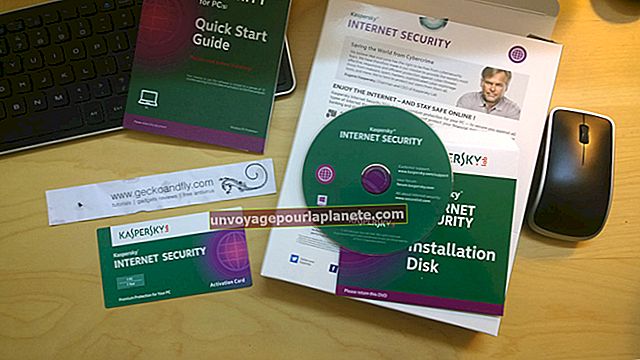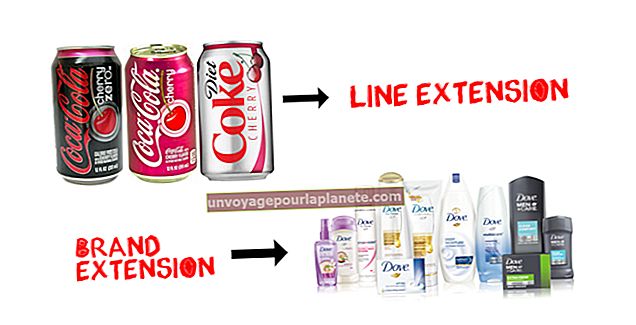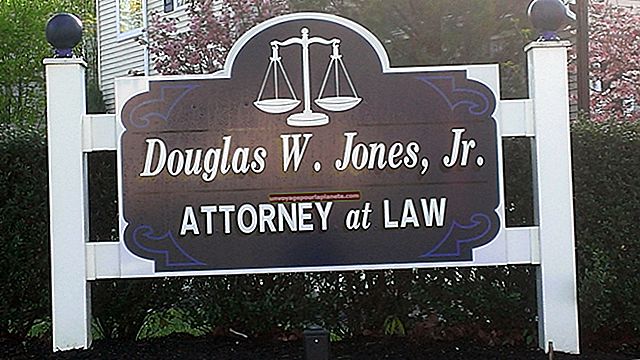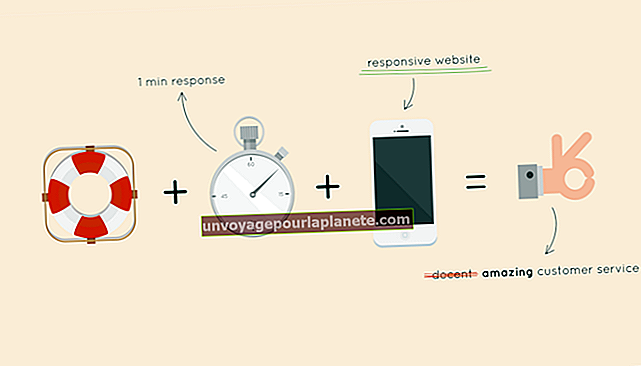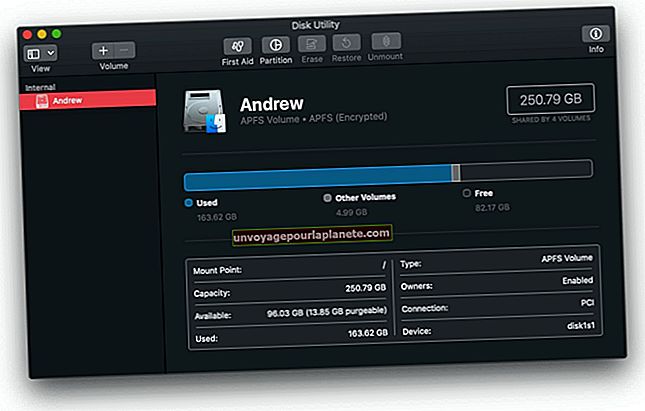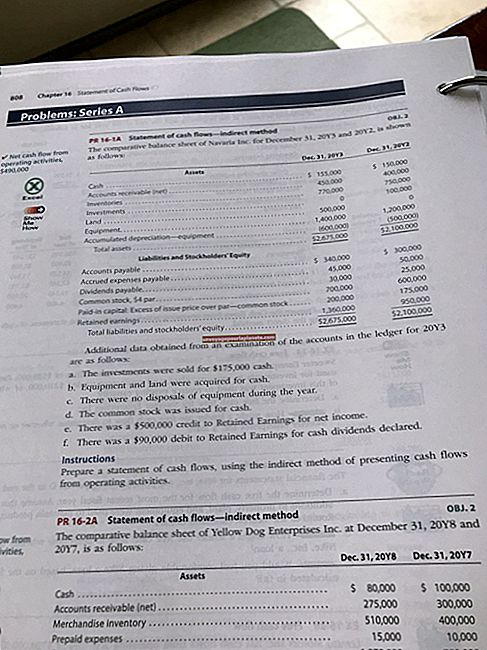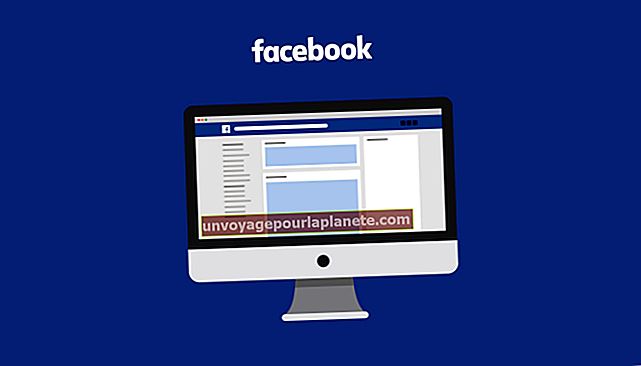ICal ஐ Excel க்கு ஏற்றுமதி செய்வது எப்படி
1998 ஆம் ஆண்டில் அறிமுகப்படுத்தப்பட்ட ஒரு திறந்த நிலையான கோப்பு வடிவம், காலண்டர் மற்றும் மைக்ரோசாஃப்ட் எக்செல் போன்ற பயன்பாடுகளுக்கு இடையில் எளிதாகப் பகிரப்படும் வடிவத்தில் ஐகால் காலண்டர் தகவல்களை சேமிக்கிறது. முக்கிய காலண்டர் பயன்பாடுகள் iCal இன் ICS கோப்பு வடிவமைப்பை ஆதரிக்கின்றன, இதில் Office 365 க்கான Microsoft Outlook, Apple Calendar, Yahoo Calendar மற்றும் Google Calendar ஆகியவை அடங்கும்.
கூடுதலாக, ஆன்லைன் விருந்தோம்பல் தொழில் இட ஒதுக்கீட்டை எளிதாக இறக்குமதி செய்ய iCal வடிவமைப்பைப் பயன்படுத்துகிறது. AirBnB போன்ற நிறுவனங்கள் iCal ஐப் பயன்படுத்துகின்றன, இது தங்கள் வாடிக்கையாளர்களுக்கு தங்கள் முன்பதிவுகளைப் பற்றிய தரவை ஏற்றுமதி செய்ய உதவுகிறது.
எக்செல் இல் பயன்படுத்த iCal தரவை ஏற்றுமதி செய்வது உங்கள் காலெண்டர் தரவை அதிக நெகிழ்வுத்தன்மையுடன் காப்புப் பிரதி எடுக்க அனுமதிக்கிறது. ஏற்றுமதி செயல்முறை காலண்டர் பயன்பாடுகளுக்கு இடையே காலண்டர் தரவைப் பகிர்வதையும் எளிதாக்குகிறது. எடுத்துக்காட்டாக, கூகிள் காலெண்டரை எக்செல் ஆக மாற்றுவது எப்படி என்பது இங்கே.
எக்செல் க்கு Google காலெண்டரை ஏற்றுமதி செய்க
கூகிள் காலெண்டர் பெரும்பாலான காலண்டர் பயன்பாடுகளுக்கு பொதுவானது, எனவே ஐகால் தரவை ஏற்றுமதி செய்வது பெரும்பாலான பயன்பாடுகளில் செய்யப்பட்டதைப் போன்ற படிகளைப் பயன்படுத்துகிறது. இருப்பினும், சில வரம்புகள் உள்ளன. உதாரணமாக, கூகிள் கேலெண்டர் பிற மூலங்களிலிருந்து காலெண்டர்களைச் சேர்க்க உங்களை அனுமதிக்கிறது, அவற்றை நீங்கள் பார்க்கும் காலெண்டரில் சேர்க்கிறது, ஆனால் திரையின் இடது பக்கத்தில் அமைந்துள்ள எனது காலெண்டர்களின் கீழ் பட்டியலிடப்பட்டவற்றிலிருந்து மட்டுமே தரவை ஏற்றுமதி செய்ய முடியும். மேலும், நீங்கள் Google கேலெண்டர் உலாவி வடிவமைப்பிலிருந்து மட்டுமே ஏற்றுமதி செய்ய முடியும். Google காலண்டர் பயன்பாடுகளால் தரவை ஏற்றுமதி செய்ய முடியாது.
கூகிள் காலெண்டரை எக்செல் ஆக மாற்றுவதற்கான முதல் படிக்கு உங்கள் காலெண்டரிலிருந்து ஐகால் தரவை ஏற்றுமதி செய்ய வேண்டும்.
உங்கள் எல்லா காலெண்டர்களிலிருந்தும் தரவை ஏற்றுமதி செய்ய:
- கூகிள் குரோம் அல்லது ஆப்பிள் சஃபாரி போன்ற வலை உலாவியில் கூகிள் காலெண்டரைத் திறக்கவும்.
- மேல் வலது மூலையில் உள்ள கியர் ஐகானைக் கிளிக் செய்து அமைப்புகளைத் தேர்ந்தெடுக்கவும்.
- உங்கள் திரையின் இடது பக்கத்தில் ஜெனரலின் கீழ் இறக்குமதி மற்றும் ஏற்றுமதி என்பதைக் கிளிக் செய்க.
- திரையின் இடது பக்கத்தில் ஏற்றுமதி என்பதைக் கிளிக் செய்து, திரையின் மையப் பகுதியில் ஏற்றுமதி பெட்டியின் வலதுபுறத்தில் ஏற்றுமதி செய்க.
- உங்கள் iCal தரவு பதிவிறக்கத்தைக் கண்டறியவும். பல காலெண்டர்களுடன், இது ஒரு ZIP வடிவத்தில் உள்ள ICS கோப்புகளாக இருக்கும். தனிப்பட்ட ஐசிஎஸ் கோப்புகளை அணுக இந்த கோப்பை அவிழ்த்து விடுங்கள்.
ஒற்றை காலெண்டரிலிருந்து தரவை ஏற்றுமதி செய்ய:
- கூகிள் குரோம் அல்லது ஆப்பிள் சஃபாரி போன்ற வலை உலாவியில் கூகிள் காலெண்டரைத் திறக்கவும்.
- நீங்கள் ஏற்றுமதி செய்ய விரும்பும் காலெண்டரில் வட்டமிட்டு வலதுபுறத்தில் உள்ள விருப்பங்கள் ஐகானைக் கிளிக் செய்க.
- அமைப்புகள் மற்றும் பகிர்வு என்பதைக் கிளிக் செய்க.
- கேலெண்டர் அமைப்புகள் பெட்டியில், ஏற்றுமதி காலெண்டரைக் கிளிக் செய்க.
- உங்கள் iCal தரவு பதிவிறக்கத்தைக் கண்டறியவும். ஒற்றை காலெண்டர்களுடன், இது ICS அல்லது ZIP கோப்பு வடிவத்தில் இருக்கலாம். ஐசிஎஸ் கோப்பை அணுக தேவைப்பட்டால் கோப்பை அவிழ்த்து விடுங்கள்.
Google காலெண்டரை எக்செல் க்கு மாற்றவும்
- அலுவலகம் 365 க்கு மைக்ரோசாஃப்ட் எக்செல் திறக்கவும். எக்செல் இன் பழைய பதிப்புகள் இதேபோல் செயல்படுகின்றன, ஆனால் தனிப்பட்ட படிகள் வேறுபட்டிருக்கலாம்.
- கீழே இடதுபுறத்தில் திறந்த பிற பணிப்புத்தகங்களைத் தேர்ந்தெடுக்கவும்.
- உங்கள் காலெண்டருக்கான அன்சிப் செய்யப்பட்ட ஐசிஎஸ் கோப்பைக் கொண்டு உலாவியைத் தேர்ந்தெடுத்து கோப்புறையில் செல்லவும்.
- கீழ் வலதுபுறத்தில் உள்ள அனைத்து எக்செல் கோப்புகளையும் கிளிக் செய்து அனைத்து கோப்புகளையும் தேர்ந்தெடுக்கவும்.
- ஐசிஎஸ் காலண்டர் கோப்பைத் தேர்ந்தெடுத்து திற என்பதைக் கிளிக் செய்க.
- உரை இறக்குமதி வழிகாட்டி உரையாடல் பெட்டியிலிருந்து பிரிக்கப்பட்ட பொத்தானைக் கிளிக் செய்து அடுத்து என்பதைக் கிளிக் செய்க.
- தாவல் ரேடியோ பொத்தானைத் தேர்வுசெய்து பிறவற்றைக் கிளிக் செய்க. பெட்டியில் பெருங்குடலை உள்ளிட்டு முடி என்பதைக் கிளிக் செய்க. உங்கள் காலெண்டர் தரவு இப்போது எக்செல் இல் இரண்டு நெடுவரிசைகளில் காட்டப்படும்.
உதவிக்குறிப்பு
ஐகால் ஒரு தரவுத்தள சேமிப்பக வடிவமாக இருப்பதால், அதை எக்செல் ஆக மாற்றியதும் தரவை உங்கள் காலெண்டர் பட்டியல்களாக நீங்கள் அங்கீகரிக்க முடியாது. கேலெண்டர் நிரல்கள் இந்தத் தரவை நீங்கள் பார்க்கப் பழகிய வடிவமாக மாற்றுகின்றன, ஆனால் எக்செல் மூல தரவைக் காட்டுகிறது. நீங்கள் காலெண்டர் தரவை எக்செல் இல் பார்ப்பதன் மூலம் பகுப்பாய்வு செய்யலாம் அல்லது கூகிள் காலெண்டரை காப்புப் பிரதி எடுக்க மற்றொரு முறை போன்ற பிற பயன்பாடுகளையும் முயற்சி செய்யலாம்.